
Агуулгын хүснэгт:
- Алхам 1: Алхам 1: Схем
- Алхам 2: Алхам 2: Breadboard прототип
- Алхам 3: Алхам 3: Эцсийн барилгын ажил
- Алхам 4: Алхам 4: Дэлгэцийн залгуур үүсгэж, хөл өгөх
- Алхам 5: Алхам 5: Хэлхээний самбарын утсыг шалгаж, шалгалт тохируулгад бэлтгэх
- Алхам 6: Алхам 6: Хэлхээний шалгалт тохируулга
- Алхам 7: Алхам 7: Arduino програм
- Алхам 8: Алхам 8: ПХБ -ийн санал
- Зохиолч John Day [email protected].
- Public 2024-01-30 11:03.
- Хамгийн сүүлд өөрчлөгдсөн 2025-01-23 15:00.

Энэхүү Arduino дээр суурилсан дижитал цаг нь 60 Гц цахилгаан шугамаар синхрончлогддог. Энэ нь энгийн, хямд нийтлэг анод 4 оронтой 7 сегментийн дэлгэцтэй бөгөөд цаг, минутыг харуулдаг. 60 Гц давтамжтай синус долгион тэг хүчдэлийн цэгийг гаталж, 60 Гц квадрат долгион гаргаж авах үед илрүүлэхийн тулд хөндлөн детектор ашигладаг.
Богино хугацаанд цахилгаан шугамаас орж ирж буй синус долгионы давтамж ачааллаас шалтгаалан маш бага ялгаатай байж болох ч урт хугацааны туршид дунджаар 60 Гц хүртэл маш нарийн байдаг. Үүний давуу талыг ашиглан цагийг синхрончлох цагийн эх сурвалжийг олж авах боломжтой.
Алхам 1: Алхам 1: Схем
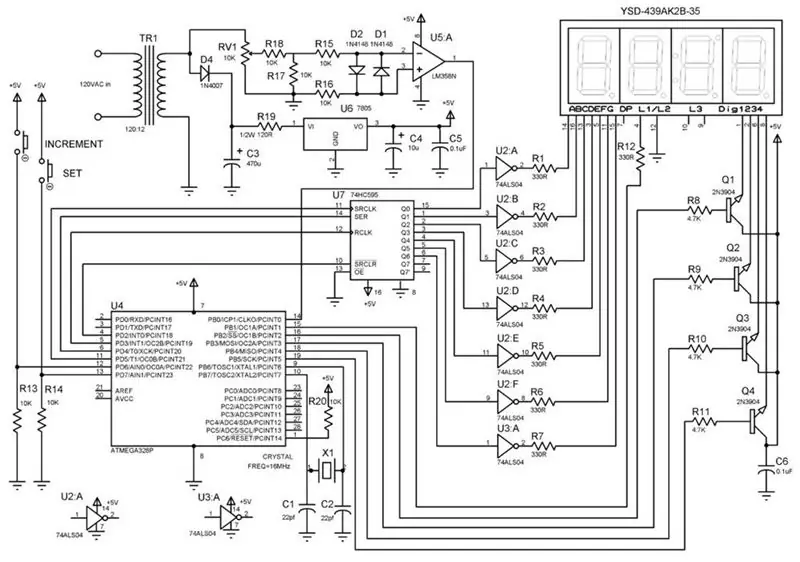
Трансформаторыг төв цорго бүхий ашиглахыг хүсч байгаа эсэхээс үл хамааран хэлхээний хоёр хувилбар байдаг бөгөөд аль ч тохиолдолд хэлхээний ажиллагаа бараг ижил байдаг. Үүнийг хийхийн тулд би 12V хувьсах гүйдлийг гаргадаг хананы адаптер (төв цорго байхгүй) ашигласан. Би энэ загварыг (Digital Clock1 Circuit Diagram) хэлхээний тодорхойлолтод ашиглах болно. 12 В хувьсах гүйдэл биш 12 В хувьсах гүйдлийн хүчдэлийг хангадаг адаптерийг ашиглах нь чухал гэдгийг анхаарна уу. Та мөн 9V AC гаргадаг трансформатор ашиглаж, R19 -ийг салгаж, ажиллуулж болно, гэхдээ 12V нь маш түгээмэл байдаг. Энэ хэлхээ ингэж ажилладаг:
60Гц давтамжтай 120V AC -ийг TR1 трансформатороор 12V AC болгон хувиргадаг. Энэ нь диод D4 -д тэжээгддэг бөгөөд зөвхөн +вольтын хүчдэлийг C3 конденсатороор долгионоор тогтмол гүйдэл хүртэл тэгшлэнэ. C3 дээрх хүчдэлийг R19 резистороор дамжуулан 7805 хүчдэлийн зохицуулагчид (U6) өгдөг. R19 нь C3 дээрх хүчдэлийг бууруулахад хэрэглэгддэг бөгөөд үүнийг миний хувьд ойролцоогоор 15VDC хэмжсэн. Үүнийг 7805 -ээр зохицуулж болох боловч энэ түвшний оролттой бол 7805 нь ойролцоогоор 10VDC -ийг бууруулж, улмаар нэлээд халах болно. Хүчдэлийг 10VDC хүртэл бууруулахад R19 -ийг ашигласнаар бид U6 -ийг хэт халахаас сэргийлдэг. Тиймээс энэ бол хүчийг хөрвүүлэх үр дүнтэй арга биш боловч бидний зорилгод нийцдэг. ТАЙЛБАР: Энд дор хаяж 1/2 Вт ба түүнээс дээш эсэргүүцэл ашиглана уу. Энэ хэлхээ нь ойролцоогоор 55 ма -ыг авдаг тул R19 дахь цахилгаан зарцуулалт нь P = I ** 2*R эсвэл P = 55ma x 55ma x 120 ohms = 0.363W дээр үндэслэн 1/3W орчим байдаг. Дараагийн U6 нь 5В цахилгаан шугам дээрх аливаа дуу чимээг шүүхийн тулд C4 ба C5 -тай цэвэр 5V DC гаргадаг. Энэхүү 5V DC нь самбар дээрх бүх IC -ийг тэжээдэг. TR1 -ээс бид шүүлтүүргүй хувьсах гүйдлийн дохионы дээжийг авч, детекторыг хөндлөн дамжуулах түвшинг тохируулахад ашигладаг RV1 потенциометрт өгдөг. R18 ба R17 нь хүчдэл хуваагч үүсгэдэг бөгөөд энэ нь ирж буй хувьсах гүйдлийн хүчдэлийн түвшинг цаашид бууруулдаг. Энэ нь 12 В хувьсах гүйдэлд орж ирж байгааг бид 5 В -оос бага хэмжээнд хүртэл бууруулах ёстой бөгөөд ингэснээр энэ нь зөвхөн бидний хөндлөн детектортой ажиллах болно. 5VDC -ээр тэжээгддэг. R15 ба R16 нь гүйдлийн хязгаарлалтыг өгдөг бол D1 ба D2 нь хэт ачаалалтай U5 хэт ачааллаас урьдчилан сэргийлэх зорилготой юм. Үзүүлсэн тохиргоонд 1 -р зүү дээрх U5 -ийн гаралт нь ирж буй синус долгион эерэгээс сөрөг рүү шилжих бүрд +5V -аас 0В -ийн хооронд ээлжлэн солигдох болно. Энэ нь 60 Гц давтамжтай долгион үүсгэдэг бөгөөд үүнийг U4 микроконтроллерт өгдөг. U4 дээр ачаалагдсан програм нь энэхүү 60 Гц давтамжтай долгионыг ашиглан цагийг минут, цаг тутамд нэмэгдүүлдэг. Үүнийг хэрхэн яаж хийхийг програм хангамжийн хэсэг болон програм хангамжийн тайлбар хэсэгт хэлэлцэх болно. U7 74HC595 ээлжийн бүртгэлийг микропроцессор дээр хязгаарлагдмал тооны дижитал тээглүүр байдаг тул гаралтын тоог өргөтгөхөд ашигладаг. Бид микропроцессор дээр 4 дижитал тээглүүр ашигладаг боловч 74HC595 ашиглан дэлгэц дээрх 7 сегментийг хянах боломжтой. Микроконтроллерт хадгалагдсан, харуулах цифр тус бүрийг дүрсэлсэн урьдчилан тодорхойлсон битийн загварыг ээлжийн бүртгэлд шилжүүлэх замаар үүнийг хийдэг. Энд ашигладаг дэлгэц нь нийтлэг анод тул сегментийг асаахын тулд 74HC595 -аас гарч буй дохионы түвшинг өөрчлөх шаардлагатай байна. Сегментийг асаахад 74HC595 гаралтын зүүгээс гарах дохио +5V байх болно, гэхдээ дэлгэцийн сегментийг асаахын тулд дэлгэц дээр тэжээж буй зүү нь 0В байх ёстой. Үүнийг хийхийн тулд бидэнд U2 ба U3 зургаан өнцөгт инвертер хэрэгтэй болно. Харамсалтай нь нэг инвертор IC нь зөвхөн 6 урвалыг зохицуулж чаддаг тул хоёр дахь нь зөвхөн 6 хаалганы нэгийг ашигладаг боловч бидэнд хоёр нь хэрэгтэй. Харамсалтай нь үрэлгэн. Та яагаад энд нийтлэг катодын дэлгэц ашиглаж, U2 ба U3 -ийг арилгаж болохгүй гэж асууж магадгүй юм. Хариулт нь та чадна, би эд анги нийлүүлэхдээ нийтлэг анодтой болсон. Хэрэв та нийтлэг катодын дэлгэцтэй эсвэл ашиглахыг хүсч байвал U2 ба U3 -ийг хасаад Q1 -Q4 -ийг дахин залгаарай. Q1 - Q4 нь 7 сегмент бүхий дөрвөн дэлгэцийн аль нь идэвхтэй байгааг хянадаг. Үүнийг микроконтроллер Q1 - Q4 транзисторын суурьтай холбосон тээглүүрээр хянадаг. Өсөн нэмэгдэж буй болон тохируулах товчлуурууд нь цагийг бодитоор ашиглах үед зөв цагийг гараар тохируулахад ашиглагдана. Set товчлуурыг дарсны дараа нэмэгдүүлэх товчлуурыг ашиглан дэлгэц дээр үзүүлсэн цагийг харж болно. Тохируулах товчлуурыг дахин дарахад нэмэгдэх товчлуурыг ашиглан дэлгэцэн дээр харуулсан минутуудыг харж болно. Set товчийг гурав дахь удаагаа дарахад цаг тохируулагдана. R13 ба R14 нь ашиглагдаагүй үед эдгээр товчлууруудтай холбоотой микроконтроллерийн зүүг бага татаж авдаг. Энд бид U4 (Atmega328p) загварыг Arduino UNO -ийн ердийн загварын самбараас аваад бусад хэлхээний хамт прототип хавтан дээр тавьсныг анхаарна уу. Үүнийг хийхийн тулд бид хамгийн багадаа болор X1, конденсатор С1 ба С2 -ийг микроконтроллерийн цагны эх үүсвэр, зүү 1, дахин тохируулах зүү, өндөр, 5VDC хүчээр хангах ёстой.
Алхам 2: Алхам 2: Breadboard прототип


Та хэлхээний диаграммд үзүүлсэн шиг хэлхээг барьж байгаа эсэхээс үл хамааран трансформатор, дэлгэцийн төрөл болон бусад бүрэлдэхүүн хэсгүүдийг ашиглаж байгаа эсэхээс үл хамааран хэлхээний ажиллагааг сайтар шалгаж, энэ нь хэрхэн ажилладагийг ойлгохын тулд эхлээд хэлхээний самбарыг байрлуулах хэрэгтэй.
Зурган дээрээс та талхны самбарыг бүтээхэд хэд хэдэн самбар, мөн Arduino Uno самбар шаардлагатай болохыг харж болно. Тиймээс микроконтроллерыг програмчлах эсвэл туршилт хийх эсвэл програм хангамжид өөрчлөлт оруулахын тулд танд UNO самбар дээрх микроконтроллер IC хэрэгтэй бөгөөд ингэснээр та USB кабелийг компьютерт холбож програмыг байршуулах эсвэл програм хангамжид өөрчлөлт оруулах боломжтой болно. Та цагийг талхны самбар дээр ажиллуулж, микроконтроллероо програмчилсны дараа түүнийг салгаж, прототипийн самбар дээрх эцсийн бүтцийн байнгын цагныхаа залгуурт залгаж болно. Үүнийг хийхдээ статик эсрэг урьдчилан сэргийлэх арга хэмжээг дагаж мөрдөхөө мартуузай. Микропроцессортой ажиллахдаа статик эсрэг бугуйвч ашиглана уу.
Алхам 3: Алхам 3: Эцсийн барилгын ажил


Уг хэлхээг прототипийн самбар дээр байрлуулж, 30 -р AWG утас боох утсыг ашиглан холбосон цэг дээр холбосон болно. Энэ нь хатуу бөгөөд найдвартай үр дүнг өгдөг. Надад байгаа трансформатор нь кабелийн үзүүрт 5 мм -ийн эрэгтэй залгууртай байдаг тул би тохирохын тулд 1/2 инчийн өргөнтэй хөнгөн цагаан туузны хэсгийг хайчилж, нугалж, өрөмдөж, харгалзах эмэгтэй савыг самбарын ард байрлуулсан. жижиг 4-40 самар, боолтоор бэхлээрэй. Та зүгээр л холбогчийг таслаад үлдсэн цахилгааны утсыг самбар дээр гагнаж, 20 орчим минутын турш өөрийгөө аварч чадна, гэхдээ би трансформаторыг байнга холбохыг хүсээгүй. самбар дээр.
Алхам 4: Алхам 4: Дэлгэцийн залгуур үүсгэж, хөл өгөх



Дэлгэц нь 16 талтай, нэг талдаа 8 ширхэг, зүү хоорондын зай нь стандарт 16 зүү IC сокетоос илүү өргөнтэй тул залгуурын хэмжээг дэлгэцэнд тохируулан тохируулах хэрэгтэй. Та үүнийг хийхдээ хос утсан таслагч ашиглан залгуурын хоёр талыг холбосон хуванцарыг хайчилж, тусад нь салгаж, дэлгэц дээрх тээглүүрийн хоорондох зайтай самбар дээр тусад нь гагнах боломжтой. Үүнийг хийх нь давуу тал бөгөөд ингэснээр дэлгэцийн тээглүүр рүү шууд гагнах шаардлагагүй бөгөөд дэлгэцийг хэт халалтанд оруулахгүй байх болно. Дээрх зураг дээр миний хийсэн залгуурыг самбарын дээд талд байгааг харж болно.
Дэлгэцийг зөв босгохын тулд зураг дээр үзүүлсэн шиг загварын самбарын доод талын хоёр булангийн нүхэнд хоёр 1 боолттой боолт хийлээ. Тогтворжуулахын тулд боолтны ар талд хүнд зүйл тавихыг хүсч байна.
Алхам 5: Алхам 5: Хэлхээний самбарын утсыг шалгаж, шалгалт тохируулгад бэлтгэх

Хэлхээ самбарыг утастай болгосны дараа IC -ийг залгах, дэлгэцийг асаахаасаа өмнө самбарын холболтыг DVM -ээр шалгах нь зүйтэй юм. Та ихэнх DVM -ийг тасралтгүй байх үед дуугарахаар тохируулж болно. DVM -ийг энэ горимд тохируулаад дараа нь схемийнхээ дагуу аль болох олон хэлхээний холболтыг шалгана уу. +5V ба Ground цэгүүдийн хооронд нээлттэй хэлхээ байгаа эсэхийг шалгаарай. Бүх бүрэлдэхүүн хэсгүүд зөв тээглүүртэй холбогдсон эсэхийг нүдээр шалгаарай.
Дараа нь трансформаторыг хэлхээнд холбож, асаагаарай. Та ямар ч IC эсвэл дэлгэц залгахаасаа өмнө 5V цахилгаан дамжуулагч дээр 5V тогтмол гүйдэл байгаа эсэхийг шалгаарай. Дараагийн алхамд бэлтгэхийн тулд ЗӨВХӨН Op-Amp U5 IC залгаарай. Энд бид хөндлөн дамжуулах хэлхээ нь дөрвөлжин долгион үүсгэж байгаа эсэхийг шалгаж, 60 Гц -ийн цэвэр дохиогоор RV1 потенциометрийг тохируулна.
Алхам 6: Алхам 6: Хэлхээний шалгалт тохируулга
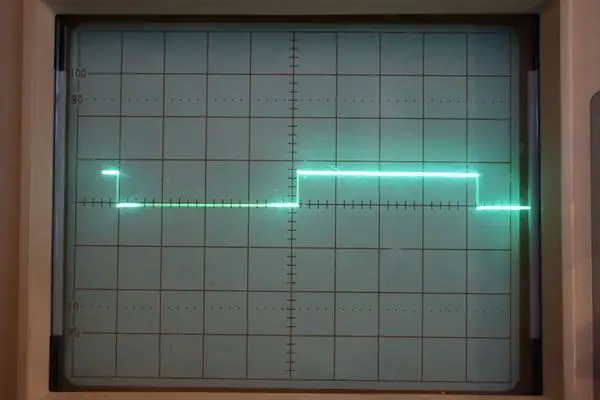

Цорын ганц шалгалт тохируулга нь детекторыг хөндлөн дамжуулах дохионы зөв түвшинд тохируулах RV1 потенциометрийг тохируулах явдал юм. Үүнийг хийх хоёр арга бий:
1. Хамрах хүрээний датчикийг U5 -ийн 1 -р зүү дээр байрлуулж, хамрах хүрээний датчикийн газардуулгын утсыг хэлхээний газардуу холбохыг анхаарна уу. Дараа нь дээрх зурагт үзүүлсэн шиг цэвэр дөрвөлжин долгионтой болтол RV1 -ийг тохируулна уу. Хэрэв та RV1 -ийг нэг тийш эсвэл хэт өөрөөр тохируулбал танд квадрат долгион эсвэл гажсан квадрат долгион байхгүй болно. Дөрвөлжин долгионы давтамж 60 Гц байгаа эсэхийг шалгаарай. Хэрэв танд орчин үеийн хамрах хүрээ байгаа бол энэ нь давтамжийг танд хэлэх болно. Хэрэв танд над шиг эртний хүрээ байгаа бол дөрвөлжин долгионы хугацаа ойролцоогоор 16.66ms буюу 1/60 сек байна. 2. Давтамжийн горимд давтамжийн тоолуур эсвэл DVM ашиглан U5 -ийн 1 -р зүү дээрх давтамжийг хэмжиж RV1 -ийг яг 60 Гц -т тохируулна уу. Энэ шалгалт тохируулгыг хийсний дараа хэлхээг барьж дуусгахын тулд хэлхээг унтрааж, бүх IC ба дэлгэцийг залгаарай.
Алхам 7: Алхам 7: Arduino програм
Алхам бүрийн нарийн ширийн зүйлийг олж мэдэхийн тулд програмыг бүрэн тайлбарласан болно. Хөтөлбөрийн нарийн төвөгтэй байдлаас шалтгаалан алхам бүрийг тайлбарлахад хэцүү байдаг, гэхдээ маш өндөр түвшинд ийм байдлаар ажилладаг.
Микропроцессор нь ирж буй 60 Гц квадрат долгионыг хүлээн авч, 60 мөчлөгийг тоолж, 60 цикл тутамд секундын тоог нэмэгдүүлдэг. Секундын тоо 60 секунд буюу 3600 мөчлөгт хүрмэгц минутын тоог нэмэгдүүлж, секундын тоог тэг болгоно. Минутын тоо 60 минут болсны дараа цагийг нэмэгдүүлж, минутын тоог тэг болгоно. цагийн тооллогыг 13 цагийн дараа 1 болгож тохируулдаг тул энэ нь 12 цагийн цаг юм. Хэрэв та 24 цагийн цагтай болохыг хүсч байвал програмыг өөрчилж, 24 цагийн дараа цагийг тэг болгож тохируулна уу. Энэ бол туршилтын төсөл юм, тиймээс би Do-while гогцоо ашиглан Set ба Increment товчлууруудын унтраалгын үсрэлтийг дарахыг оролдсон. Энэ нь боломжийн сайн ажилладаг. Set товчлуурыг нэг удаа дарахад Increment товчлуурыг ашиглан дэлгэц дээр үзүүлсэн цагийг харж болно. Тохируулах товчлуурыг дахин дарахад нэмэгдэх товчлуурыг ашиглан дэлгэцэн дээр харуулсан минутуудыг харж болно. Set товчлуурыг гурав дахь удаагаа дарахад цагийг тохируулж, цаг ажиллаж эхэлдэг. 7 сегментийн дэлгэц дээрх тоо бүрийг харуулахад ашигладаг 0 ба 1 загварыг Seven_Seg нэртэй массивт хадгалдаг. Одоогийн цаг хугацаанаас хамааран эдгээр загварыг 74HC595 IC -д өгч дэлгэц рүү илгээдэг. Энэхүү өгөгдлийг хүлээн авахын тулд дэлгэцийн 4 оронтой тоонуудын аль нэгийг нь асаахад Dig 1, 2, 3, 4 зүү бүхий дэлгэцээр микропроцессор хянана. Цахилгаан хэлхээг асаахад програм нь Test_Clock хэмээх туршилтын горимыг ажиллуулдаг бөгөөд энэ нь 0 -ээс 9 хүртэлх тоогоор дэлгэц бүрийг гэрэлтүүлэхийн тулд зөв цифрүүдийг илгээдэг. Тиймээс хэрэв та үүнийг асаахад үүнийг харсан бол бүх зүйлийг зөв бүтээсэн гэдгээ мэдэж болно..
Алхам 8: Алхам 8: ПХБ -ийн санал
Энэ нийтлэлийг дуусгасан боловч энэ төслийн ивээн тэтгэгч нь 5 жилийн ойгоо тэмдэглэж буй PCBWay юм. Үүнийг https://www.pcbway.com/anniversary5sales.html хаягаар орж үзээрэй, тэдний угсрах үйлчилгээ 30 доллар хүртэл хямд байгаа гэдгийг бүү мартаарай.
Зөвлөмж болгож буй:
NaTaLia цаг уурын станц: Arduino нарны эрчим хүчээр ажилладаг цаг уурын станц зөв замаар хийсэн: 8 алхам (зурагтай)

NaTaLia цаг уурын станц: Arduino нарны эрчим хүчээр ажилладаг цаг уурын станц зөв замаар хийсэн: 1 жилийн турш 2 өөр байршилд амжилттай ажилласны дараа би нарны эрчим хүчээр ажилладаг цаг уурын станцын төслийн төлөвлөгөөгөө хуваалцаж, хэрхэн урт хугацаанд үнэхээр оршин тогтнож чадах систем болж хөгжсөн тухай тайлбарлаж байна. нарны эрчим хүчнээс үүссэн үе. Хэрэв та дагах бол
Бага давтамжтай ХОУХ: 4 алхам
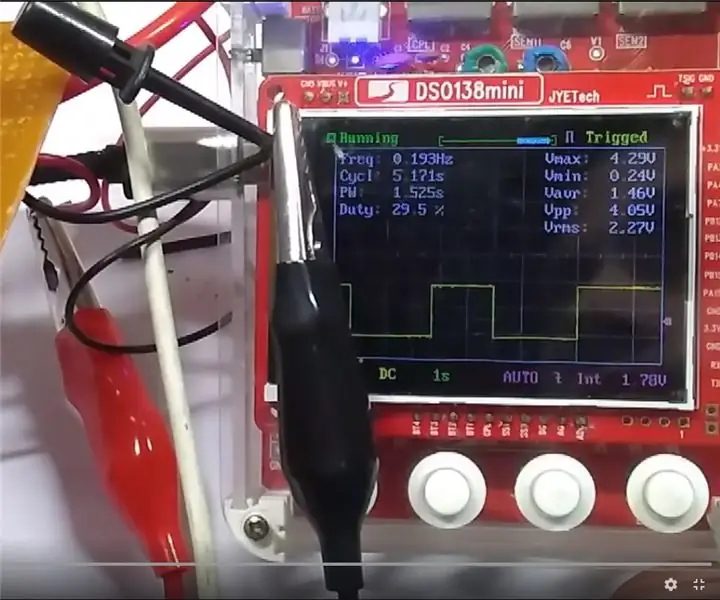
Бага давтамжтай ХОУХ: Сайн байна уу, энэ төсөлд би маш бага бүрэлдэхүүн хэсэгтэй хэт бага давтамжтай ХОУХШ -ийг хэрхэн хийснийг харуулах болно
DS1307 бодит цагийн цаг (RTC) модулийг ашиглан Arduino дээр суурилсан цаг ба 0.96: 5 алхам

DS1307 Real Time Clock (RTC) модулийг ашиглан Arduino -д суурилсан цаг & 0.96: Сайн байна уу залуусаа энэ хичээлээр бид DS1307 бодит цагийн модулийг ашиглан ажлын цагийг хэрхэн хийхийг харах болно. OLED дэлгэцүүд Тиймээс бид цагийг DS1307 модулаас унших болно. Үүнийг OLED дэлгэц дээр хэвлэ
Arduino IDE ашиглан M5stick C ашиглан цаг хийх - M5stack M5stick-C-тэй RTC бодит цагийн цаг: 4 алхам

Arduino IDE ашиглан M5stick C ашиглан цаг хийх | M5stack M5stick-C-тэй RTC бодит цагийн цаг: Сайн байна уу залуусаа, энэ зааварчилгаанд бид Arduino IDE ашиглан m5stack-ийн m5stick-C хөгжүүлэлтийн самбар ашиглан хэрхэн цаг хийхийг сурах болно. Тиймээс m5stick нь огноо, цаг, цагийг харуулах болно. дэлгэц дээр сарын долоо хоног
Хувцасны өмсгөлийн давтамжтай аудио дүрсийг хэрхэн яаж хийх вэ (Arduino төсөл): 8 алхам (зурагтай)

Хувцасны өмсгөлд зориулсан давтамжтай аудио визуализаторыг хэрхэн яаж хийх вэ (Arduino төсөл): Энэхүү зааварчилгаанд би шилэн хөөсөнцөр хөөсөн костюм дээр бүтээсэн сэтгэл хөдөлгөм аудио визуализатор хийх зөвлөмж, төлөвлөгөө, кодыг өгөх болно. Замдаа би arduino FFT номын санг ашиглахыг хүсч буй зарим хэрэгтэй алхамууд болон нэмэлт кодыг хуваалцах болно
